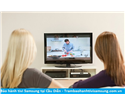Cách kết nối USB với tivi Samsung thật đơn giản
Đăng bởi: Bien tap vien


Những chương trình lặp đi lặp tại trên TV đã khiến bạn cảm thấy nhàm chán? Bạn muốn tự xem những nội dung mình tạo trên màn hình lớn của TV một cách đơn giản và bạn đàn tìm hiểu cách kết nối USB với Tivi Samsung để làm phong phú hơn nội dung thư giãn. Vậy hãy theo dõi bài viết dưới đây của trung tâm bảo hành tv samsung nhé!
Cách kết nối USB với tivi Samsung thường
Bước 1. Cắm USB vào cổng USB trên TV, trên remote nhấn SOURCE → chọn USB
Bước 2. Bây giờ bạn có thể thoải mái xem những nội dung được lưu trong USB rồi.
+ Xem nội dung:
Chọn nội dung (Hình ảnh, video, nhạc…) → chọn thư mục chứa nội dung → chọn nội dung trong thư mục muốn xem → nội dung sẽ được chiếu trên TV (Hình ảnh dưới đây ví dụ khi bạn muốn xem tệp hình ảnh)
Cách kết nối USB với tivi Samsung thông minh
Bước 1. Cắm đầu USB vào cổng USB trên TV → Nhấn HOME (Trên remote) → Chọn USB.
Bước 2. Các nội dung trong USB được hiển thị trên TV, chọn thư mục có nội dung bạn muốn xem.
Chú ý:
Khi bạn xem thư mục ảnh, bạn có thể nhấn chuyển tiếp sang ảnh tiếp theo, xoay phải, trái, phóng to…
Khi chỉ cần nghe nhạc, không xem hình ảnh, bạn có thể vào Tắt hình ảnh. Màn hình tivi sẽ tắt nhưng vẫn tiếp tục phát nhạc, giúp tiết kiệm điện năng hơn.
Xem thêm : Lỗi cắm usb vào tivi samsung không xem được video và cách khắc phục
Các lỗi thường gặp khi kết nối usb với tivi Samsung và cách khắc phục
- Tivi Samsung không nhận kết nối USB
- Đây có lẽ là lỗi phổ biến nhất mà mọi người hay mắc phải, Những nguyên nhân có thể dẫn đến việc này như:
- USB không được cài đặt ở định dạng chuẩn. Khiến tivi không nhận được các nội dung trong USB.
- Một số TV yêu cầu bạn phải cập nhật phần mềm mới có thể chạy nội dung một cách trơn tru và hoàn thiện nhất. Vậy nên nếu tivi nhà bạn đang sử dụng những phần mềm cũ cũng có thể không nhận kết nối với USB được.
- USB không đảm bảo, chất lượng kém.
Cách khắc phục khi kết nối tivi Samsung với USB:
- Đưa USB về định dạng chuẩn FAT 32 hoặc NTFS
- Cập nhật phần mềm cho tivi
- Tivi không đọc được những nội dung trong USB khi kết nối với tivi Samsung
Đây cũng là một thường gặp khi kết nối USB với tivi. Nguyên nhân đơn giản là do các nội dung trong USB của bạn không ở dạng chuẩn mà tivi có thể hỗ trợ. Bạn chỉ cần cop những nội dung mà tivi cho phép đọc là có thể xem được bình thư��ng.
Hãy xem ở bảng thông số kĩ thuật để xem tivi của bạn có thể đọc được những dạng file nào nhé.
- Chất lượng truyền tải không cao khi két nối USB với tivi Samsung
Đôi khi bạn kết nối USB với tivi, thì nội dung truyền tải như ảnh hay video bị kém chất lượng, mờ nhiễu đi rất nhiều, trong khi nguồn file gốc có chất lượng tốt.
Nguyên nhân là do chất lượng ảnh hay video không phù hợp với độ phân giải sẵn có của tivi. Ví dụ như nếu chất lượng nội dung file gốc của bạn là 4K mà bạn chiếu lên tivi có độ phân giải tối đa là full HD thì chất lượng video chiếu lên cũng chỉ ở full HD.
.jpg)
Kết nối usb với tivi samsung
Cách khắc phục
Hãy chọn những video phù hợp với độ phân giải của tivi để bạn không cảm thấy bị chất lượng kém hơn khi xem.
- Tốc độ xử lý của USB chậmkhi kết nốt USB với tivi Samsung
Cũng giống như khi sử dụng với máy tính, tốc độ xử lý của một chiếc USB không chỉ phụ thuộc vào tivi mà còn ở chất lượng USB nữa. Nếu bạn cảm thấy tốc độ xử lý của tivi quá “ì ạch” khiến bạn bực mình, có thể do các nguyên nhân sau:
Việc tốc độ xử lí nhanh hay chậm có rất nhiều nguyên nhân:
- Cắm sai cổng USB. Chẳng hạn như USB 3.0 bạn sử dụng để mong muốn tốc độ xử lý tốt hơn, tuy nhiên bạn lại cắm vào cổng USB 2.0 trên TV sẽ làm cho tốc độ xử lý chậm hơn.
- Bộ nhớ Tivi của bạn đã đầy, nó chứa quá nhiều dữ liệu.
- USB đã quá cũ, chất lượng kém.
Cách khắc phục:
- Bạn nên cập nhật phần mềm mới cho tivi (nếu có) và thử giải phóng bộ nhớ tivi bằng cách gỡ bỏ ứng dụng không cần thiết, khôi phục cài đặt gốc và thiết lập lại từ đầu…
- Không nên sử dụng những chiếc USB đã quá cũ, xuất xứ không rõ ràng. Và nếu được, bạn nên quét vi rút cho USB trên máy tính trước khi kết nối USB với tivi Samsung.
Bản quyền bài viết bởi trambaohanhtivisamsung.com.vn cơ sở chuyên SUA CHUA TIVI TAI NHA
- Xem các thông tin về quy định tại "chính sách bảo hành tivi samsung"
- Các thông tin về kiểm tra bảo hành tivi SAMSUNG
- Tìm địa chỉ bảo hành tivi SAMSUNG tại hà nội
- Lời khuyên tìm cửa hàng bảo hành tivi SAMSUNG uy tín cũng như danh sách các trung tâm bảo hành tivi SAMSUNG tại hà nội đã được chúng tôi cung cấp.
Bài viết liên quan
- Tivi Samsung Bị Tối 1 Góc Màn Hình
- Thay Màn Hình Tivi Samsung 55 Inch Giá Bao Nhiêu?
- Sửa Chữa Tivi Samsung Tại Hải Phòng
- Tivi Samsung Bị Tối Nửa Màn Hình?
- Hướng Dẫn Khắc Phục Tivi Samsung Bị Mất Màu
- Giá Thay Màn Hình Tivi Samsung 43, 49, 50, 55 Inch Mới Nhất
- Tivi Samsung Bị Lỗi Màn Hình
- Tivi Samsung Bị Vàng Nửa Màn Hình